win10企业版需要重新激活怎么操作?win10企业版需要重新激活的解决方法
一些用户反馈说按照网上教程进行激活win10系统,一切按照操作步骤设置之后,发现win10企业版系统还是需要重新激活,这下该怎么操作呢?这很有可能是操作错误导致的,不过没有关系,只要按照下文教程进一步操作就可以重新激活win10系统了。
win10企业版激活工具下载:
激活win10企业版方法:
1、首选,先检查当前系统的状态:
2、右击“Windows”按钮,选择“控制面板”;
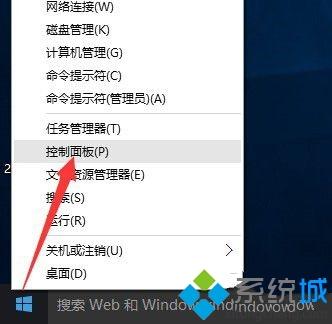
3、接着控制面板中——进入“系统和安全”——“系统”;
4、就可以查看系统的状态啦。
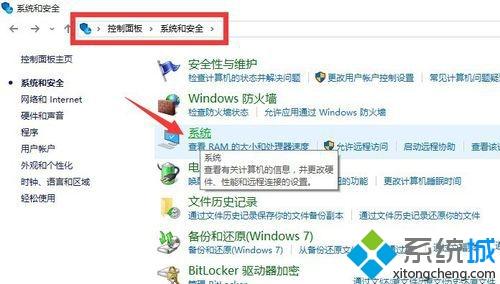
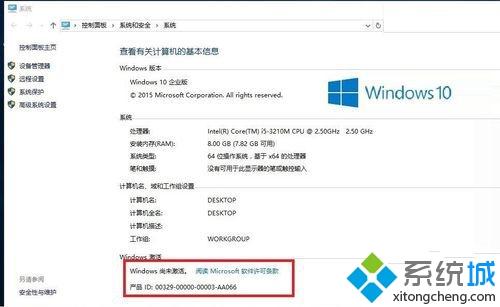
win10企业版激活方法:
1、点击“Windows”——选择“命令提示符”;
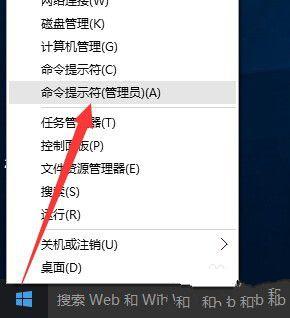
2、接着输入以下命令:slmgr.vbs /upk,接着点击确定;

输入命令:slmgr /ipk NPPR9-FWDCX-D2C8J-H872K-2YT43
3、成功安装的窗口就会出现提示;
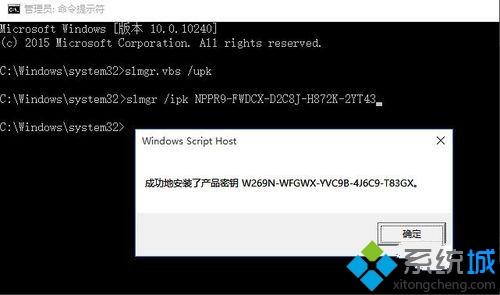
输入命令:slmgr /skms zh.us.to
4、设置密钥管理服务的窗口就会出现提示;
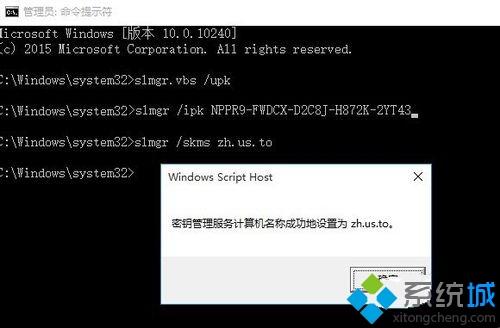
5、输入命令:slmgr /ato,弹出成功激活的窗口提示。至此,Win10正式企业版系统激活成功。
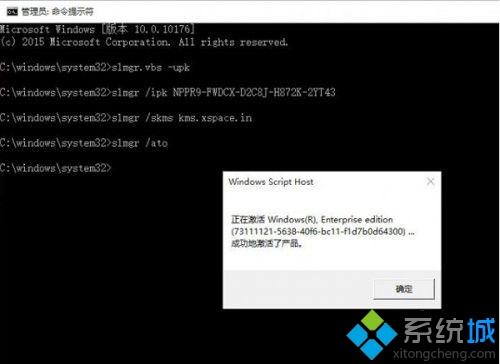
win10企业版需要重新激活的解决方法分享到这里了,如果你的电脑win10企业版需要重新激活,直接参考教程设置吧。
我告诉你msdn版权声明:以上内容作者已申请原创保护,未经允许不得转载,侵权必究!授权事宜、对本内容有异议或投诉,敬请联系网站管理员,我们将尽快回复您,谢谢合作!











